PDFをExcelに変換したいときありませんか?
幸い、Microsoft Excelを使えば、サードパーティのツールに頼らずに簡単にPDFをExcelスプレッドシートに変換できます。その方法をご紹介します。
【今日のワークハックはこんな人におすすめ!】
- PDFをExcelに変換することが多い人
- PDFを普段から使うことが多い人
今日のワークハック:PDFをExcelに簡単に変換する方法
Excelは、PDFを含むさまざまなファイル形式からデータを簡単にインポートできます。
単一のテーブルや複数ページのデータを抽出したい場合でも、ExcelはPDFの内容を編集可能なスプレッドシート形式に素早く変換可能。ただ、最新機能であるため、バージョンや契約内容によって使えない場合もあります。
PDFからExcelスプレッドシートにデータをインポートするには、以下の手順に従ってください。
- 空のExcelスプレッドシートを開き、データタブに切り替える。
- データ取得ボタン(Power Query)をクリックし、ファイルからを選択し、サブメニューからPDFからを選ぶ。
- 表示されたファイルエクスプローラーウィンドウで、変換したいPDFファイルを見つけて選択し、インポートをクリック。
- ExcelがPDFファイルを分析し、認識できるデータを含むテーブルやページを一覧表示する。
- ナビゲーターパネルでテーブルを選択してプレビューし、読み込みをクリックしてスプレッドシートにインポートする。
- 複数のテーブルをインポートしたい場合は、複数項目を選択チェックボックスにチェックを入れ、テーブルを選んで読み込みをクリック。
以上で完了です!PDFのデータがExcelに表示され、分析、並べ替え、操作ができるようになります。作業が終わったら、Excelファイルを保存してください。
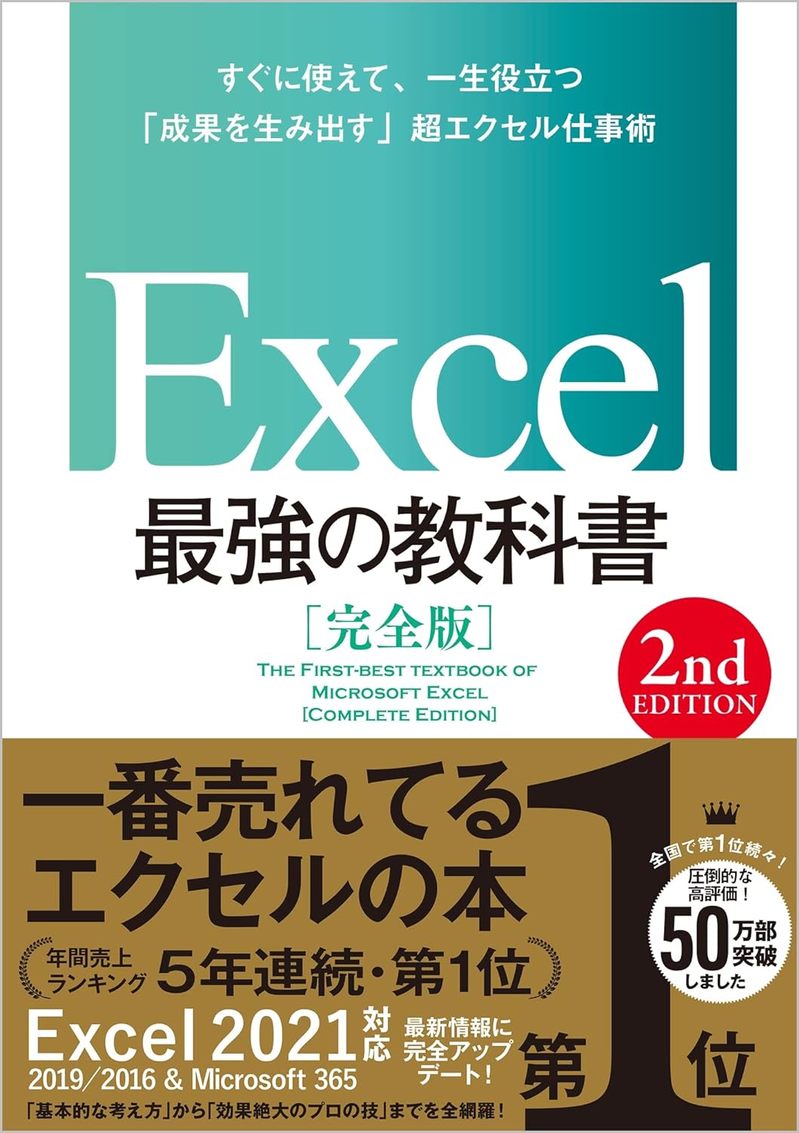
Excel 最強の教科書[完全版] 【2nd Edition】
Original Article: Yes, You Can Convert PDF to Excel—Without Third-Party Software! by MakeUseOf
ライフハッカー・ジャパンより転載
(文/LIFEHACKER)
提供元・Sirabee
【関連記事】
・サイゼリヤ、ミラノ風ドリアに”異変” 「こんな形だった?」ネットで驚きの声続出
・「お店に並んだチョコ」のはずなのに… ある世代は別モノにしか見えないと話題
・アクシデント発生したスーパー、入り口を見ると… 全て解決する「ユルさ」があった
・30代女性の6割がバスタオルは毎回洗濯 「そんなに汚れない」との意見も
・注文通り真っ赤な商品を提供したマックが後悔 購入者に「ご連絡を」と呼び掛け






































